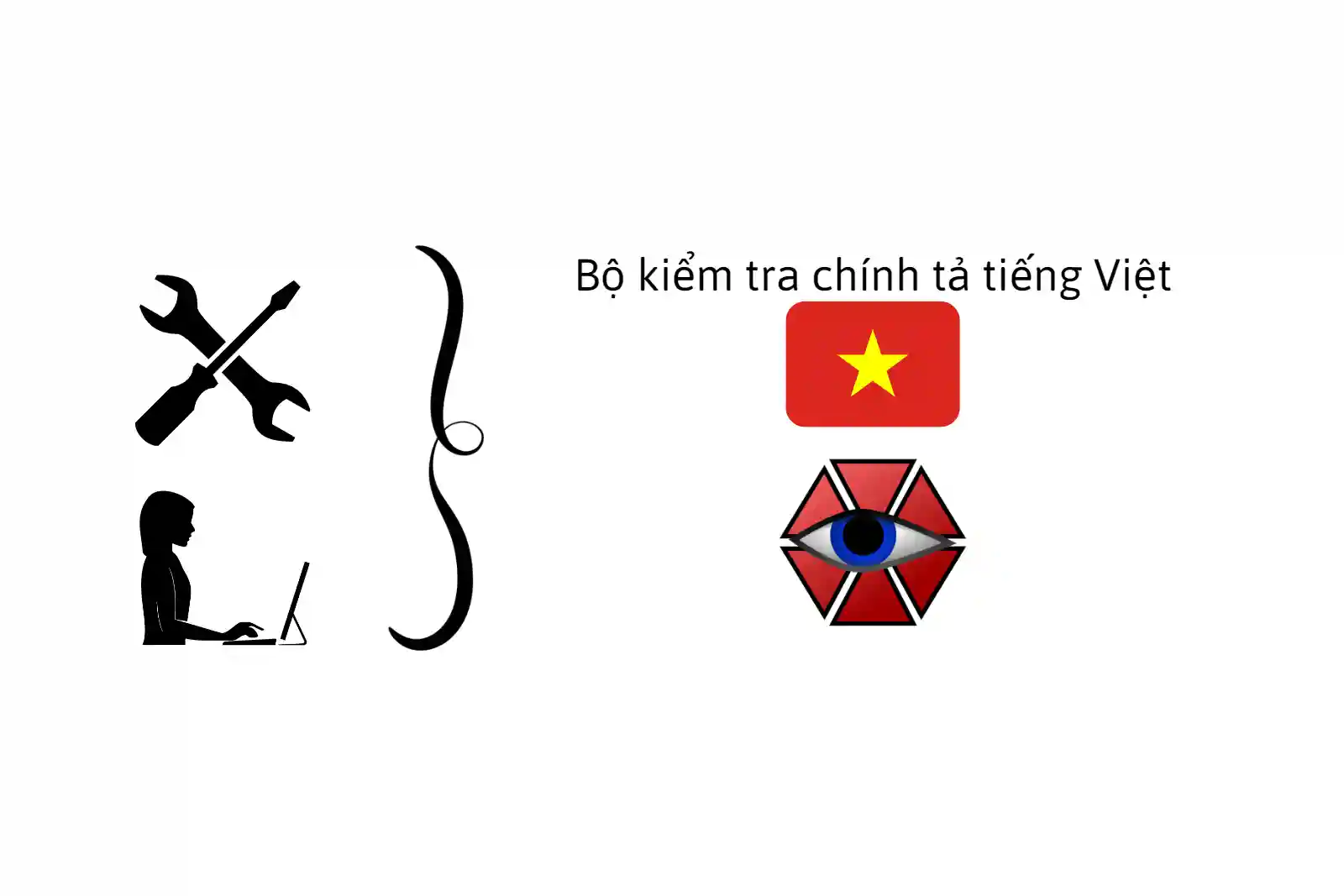Đôi lời
Trước giờ do xài google ngu nên thành ra lỗi chính tả nhiều quá, nên hôm nay mới tìm được cái này để check chính tả cho Aegisub. Bài viết sẽ hướng dẫn cách cài bộ từ điển tiếng Việt cũng như cách xài nó để check chính tả trong Aegisub.
Lưu ý: bộ check chính tả này có một nhược điểm là chỉ check chính ta riêng từng từ một nên không thể check chỉnh tả của một cụm từ được.
Các bước cài bộ từ điển tiếng Việt vào Aegisub
Tải bộ từ điển tiếng Việt
Tiến hành cài bộ từ điển tiếng Việt cho Aegisub
Sau khi tải về và giải nén ra sẽ được một thư mục như sau:

Mở thụ mục đó -> rồi mở tiếp thự mục dictionaries như hình dưới.
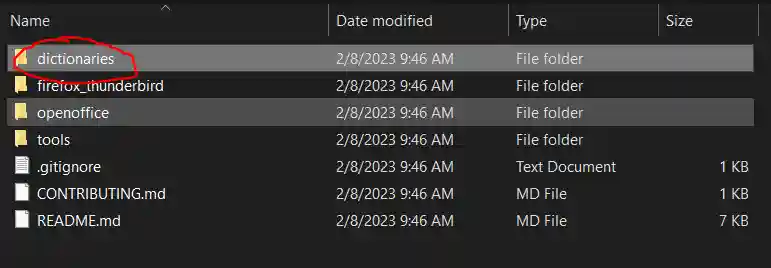
Từ trong thư mục dictionaries tiến hành copy 2 file:
- vi-DauMoi.aff
- vi-DauMoi.dic
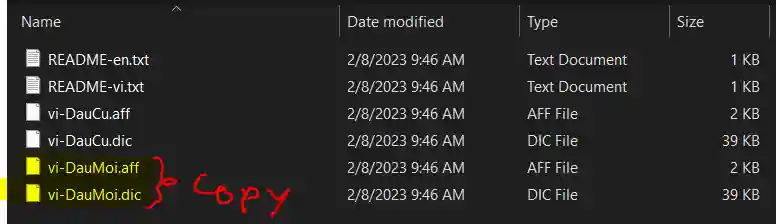
Bây giờ ta sẽ đi tới thư mục cài Aegisub trên máy. Nếu bạn xài windows thì thường nó sẽ nằm ở ổ C. Máy mình lưu Aegisub ổ D nên mình sẽ mở nó ở ổ D. Và khi mở thư mục cài Aegisub thì ta sẽ được hình sau:
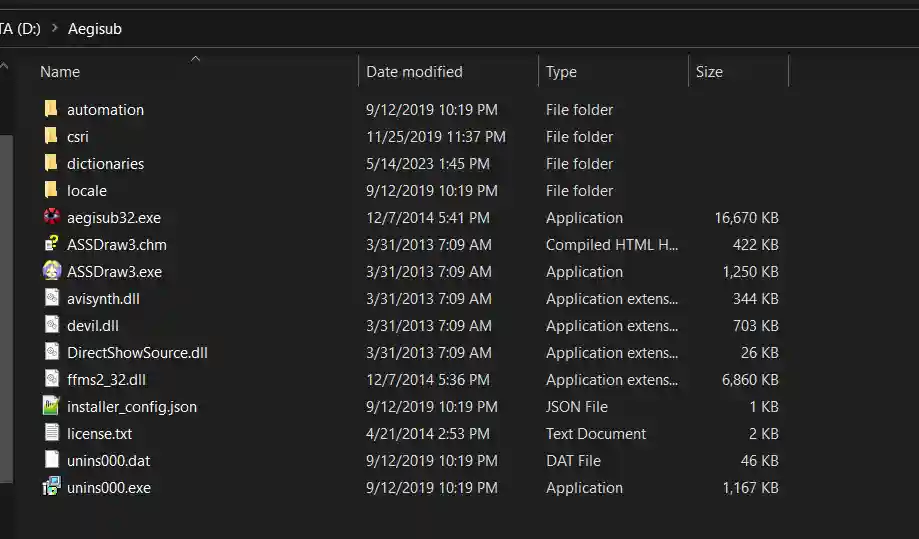
Tiếp tục mở thư mục dictionaries.
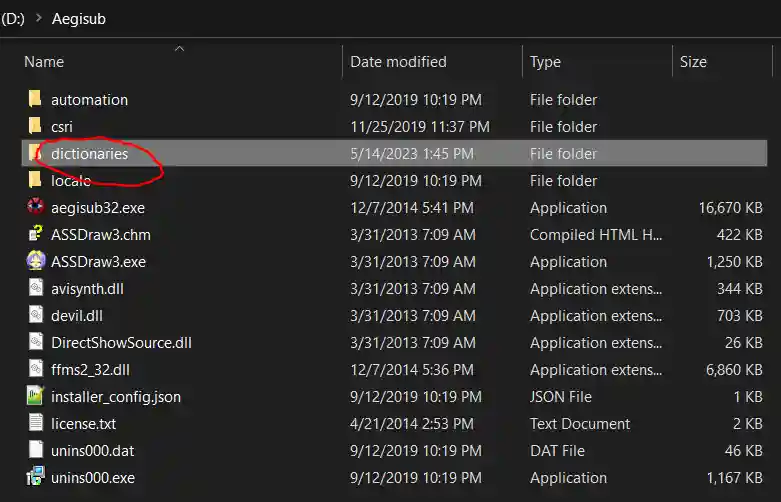
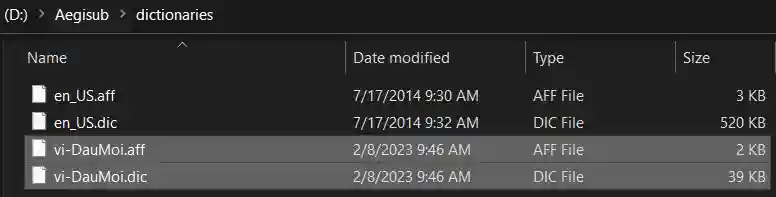
Tiếp tục click chuột phải và copy file vi-DauMoi.dic. Sau đó đi đến thư mục theo đường link sau (mình xài win nên không biết trên Mac thì sẽ thế nào nên các bạn tự mò nhé):
Lưu ý: Tuỳ theo tên User của máy tính bạn là gì mày thay đổi chỗ [] thành tên phù hợp. Với nhớ check cho phép hiển thị các folder ẩn trong máy tính để truy cập thư mục này.
Link thư mục: C:\Users[]\AppData\Roaming\Aegisub\dictionaries
Vào được trong đây rồi thì ấn chuột phải trong thư mục và chọn Paste hoặc dùng ấn Ctrl+V.
Làm xong ta sẽ có hình như sau:
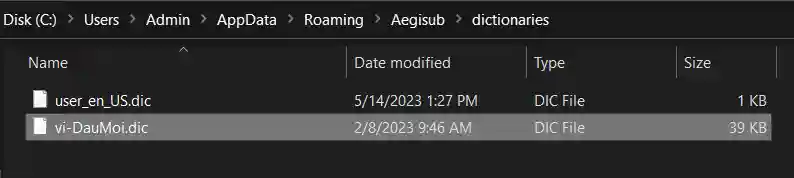
Việc cài đặt đã xong, giờ chỉ cần khởi động lại Aegisub là có thể xài bộ từ điển tiếng Việt để check chính tả rồi.
Cách xài bộ từ điển tiếng Việt trong Aegisub để check chính tả
Đầu tiên ta sẽ cần một file sub bất kỳ nào đó bạn muốn check chính tả. Sau khi mở file sub lên với Aegisub thì hãy bấm vào Subtitle ở gốc trên gần bên trái của cửa sổ Aegisub rồi bấm tiếp Spell Checker… từ danh sách trượt xuống như hình dưới.
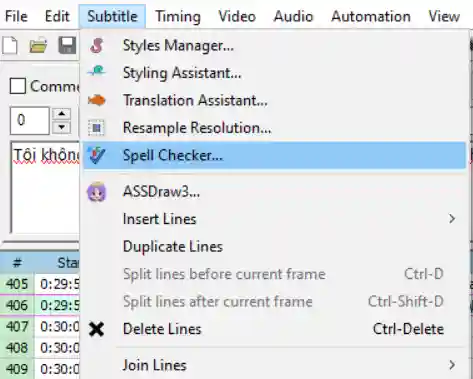
Sau đó một cửa sổ nhỏ sẽ hiện lên. Tiếp tục chọn English (U.S.) rồi chọn vi-DauMoi (Đây là từ điển tiếng Việt mà ta đã cài) như hình sau:
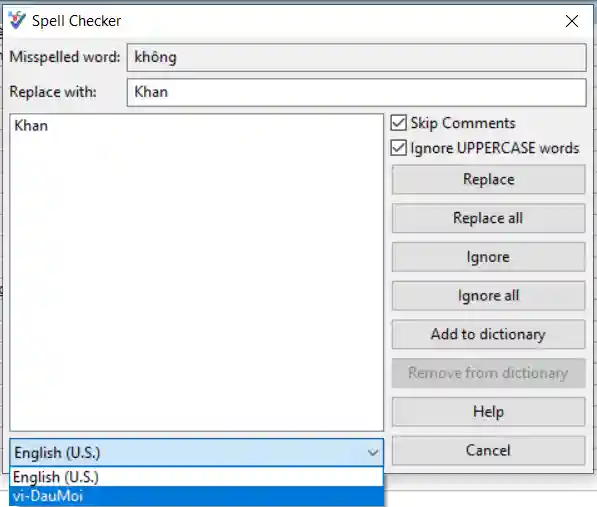
Sau đó cũng tại cửa đó Aegisub sẽ tự động chuyển chúng ta đến các line chứa từ mà bộ từ điển tiếng Việt đang nghi vấn là bị sai chính tả. Bây giờ mình sẽ giải thích các nút bấm trên cửa sổ này nhìn ảnh trên để tiện so sánh:
Replace: thay từ hiện tại đang nghi vấn là sai chính tả - Misspelled word: bằng từ trong ô Replace with: (ô này có thể edit thành từ bạn muốn).Replace All: tương tự cái trên nhưng phạm vi thay thế sẽ áp dụng cho toàn bộ file sub (nên lưu ý khi sử dụng).Ignore: bỏ qua từ đang bị nghi vấn bị sai chính tả (bấm cái này nếu thấy từ trong ô Misspelled word: đúng chính tả sẵn rồi).Ignore All: tương tự cái trên nhưng áp dụng cho toàn bộ file sub => nó sẽ bỏ qua toàn bộ các từ giống trong ô Misspelled word:.Add to dictionary: thêm từ ở ô Misspelled word: vào từ điện để sau này từ đó sẽ không bị xem là sai chính tả nữa.Remove from dictionary: Xoá từ trong ô Replace with: khỏi từ điển (chỉ có thể dùng khi nó có trong file từ điển). **Lưu ý: là chức năng này chỉ có thể xoá những từ được thêm bằng Add to dictionary mà thôi."
Sau khi nắm hết các chức năng đó rồi thì bạn chỉ việc chọn các chức năng đó trên cửa sổ Spell Checker cho tới nó chạy hết các line trong file sub và hiện thông báo “… script gì gì đó” là xong chúc mừng bạn đã check lỗi chính tả hết file sub của mình rồi.
Cảm ơn các bạn đã đọc bài viết của mình! 🙂